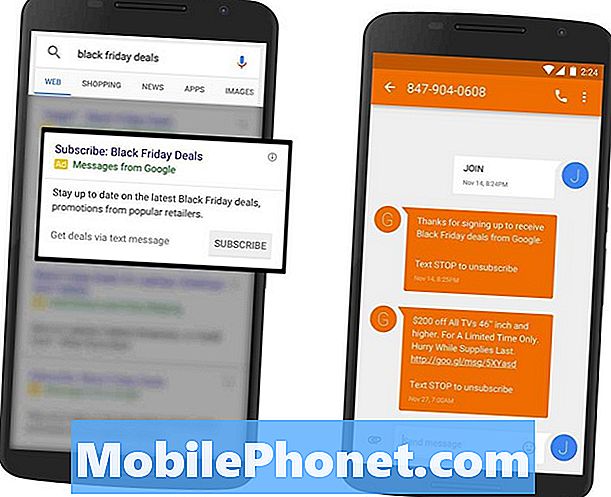Üdvözöljük a hibaelhárítási sorozatunk újabb részében, ahol arra törekszünk, hogy segítsünk olvasóinknak, akik a #Oppo # F9 tulajdonosai, megoldják a telefonjukkal tapasztalt problémákat. Ez egy csúcskategóriás Android okostelefon-modell, amelyet tavaly adtak ki, és 6,3 hüvelykes LTPS IPS LCD-kijelzővel rendelkezik, így kiválóan használható különféle multimédiás tartalmak megtekintésére. A motorháztető alatt egy Mediatek MT6771 Helio P60 processzor áll, 6 GB RAM-mal párosítva, amely lehetővé teszi több alkalmazás egyszerű futtatását. Bár ez egy jól teljesítő eszköz, vannak olyan esetek, amikor bizonyos problémák felmerülhetnek, amelyekkel ma foglalkozunk. A hibaelhárítási sorozatunk legújabb részében az Oppo F9 képernyő villogásával foglalkozunk.
Ha rendelkezik Oppo F9 vagy bármilyen más Android eszközzel, nyugodtan lépjen velünk kapcsolatba ezen az űrlapon keresztül. Örömmel segítünk Önnel a készülékével kapcsolatos esetleges aggályaiban. Ez egy ingyenes szolgáltatás, amelyet kötegek nélkül kínálunk. Arra kérjük azonban, hogy amikor kapcsolatba lép velünk, próbáljon meg minél részletesebb lenni, hogy pontos értékelést lehessen végezni és meg lehessen adni a helyes megoldást.
Hogyan lehet kijavítani az Oppo F9 képernyő villogását
Mielőtt elvégezné az adott probléma ajánlott hibaelhárítási lépéseit, javasoljuk, hogy győződjön meg arról, hogy az eszköz a legújabb szoftververzióval fut. Ha elérhető egy frissítés, akkor először töltse le és telepítse.
Végezzen el egy soft reset-et
Az egyik első dolog, amit meg kell tennie, hogy frissítse a telefon szoftverét egy soft reset segítségével. Ez általában megoldja a kisebb szoftverhibák okozta problémát.
- Tartsa lenyomva a bekapcsológombot legfeljebb 45 másodpercig.
- Várjon, amíg a készülék újraindul.
Ellenőrizze, hogy a képernyő még mindig villog-e.
Indítsa el a telefont csökkentett módban
Vannak esetek, amikor egy letöltött alkalmazás okozhatja ezt a problémát. Annak ellenőrzéséhez, hogy ez a helyzet, csökkentett módban kell-e elindítania a telefont, mivel ebben az üzemmódban csak az előre telepített alkalmazások futhatnak.
- Kapcsolja ki a telefont.
- Nyomja meg és tartsa lenyomva a bekapcsológombot.
- Engedje el a Bekapcsológombot, és tartsa lenyomva a Hangerő csökkentése gombot, amikor megjelenik az Oppo animáció.
- Addig tartsa lenyomva a Hangerő csökkentése gombot, amíg a Biztonságos mód meg nem jelenik.
Ha telefonja ebben az üzemmódban indul, akkor a problémát egy letöltött alkalmazás okozhatja. Tudja meg, melyik alkalmazás okozza a problémát, majd távolítsa el.
Az adott alkalmazás megtalálása próba és hiba módszer. Először távolítsa el a legutóbb letöltött alkalmazást, mielőtt a probléma jelentkezett volna, majd ellenőrizze, hogy a képernyő még mindig villog-e. Ismételje meg ezt a lépést, amíg a probléma már nem jelentkezik egy adott alkalmazás eltávolítása után. Valószínűleg ez az utolsó alkalmazás okozza a problémát.
Törölje a gyorsítótár partícióját
Vannak esetek, amikor a sérült rendszer gyorsítótárazott adatai okozhatják ezt a problémát. Ezért célszerű törölni ezeket az adatokat, mivel a telefon csak újra felépíti ezeket az adatokat, amikor újra elindul.
- Nyomja le a bekapcsológombot, és válassza a Kikapcsolás lehetőséget. Ha a képernyő lefagyott vagy nem reagál, akkor a Bekapcsológombot néhány másodpercig lenyomva tarthatja, amíg a készülék kikapcsol.
- Néhány pillanatig nyomja meg a Hangerő csökkentése és a Bekapcsoló gombot.
- Engedje fel az összes gombot, amikor megjelenik az OPPO logó.
- Válasszon nyelvet.
- Válassza a Gyorsítótár-partíció törlése lehetőséget.
- Koppintson az OK gombra
- Indítsa újra a telefont.
Ellenőrizze, hogy a probléma továbbra is fennáll-e.
Végezze el a gyári visszaállítást
Az utolsó megfontolandó hibaelhárítási lépés a gyári visszaállítás. Ez visszaállítja telefonját eredeti gyári állapotába. Vegye figyelembe, hogy a telefon adatait törli a folyamat során.
- Nyomja le a bekapcsológombot, és válassza a Kikapcsolás lehetőséget. Ha a képernyő lefagyott vagy nem reagál, akkor a Bekapcsológombot néhány másodpercig lenyomva tarthatja, amíg a készülék kikapcsol.
- Néhány pillanatig nyomja meg a Hangerő csökkentése és a Bekapcsoló gombot.
- Engedje fel az összes gombot, amikor megjelenik az OPPO logó.
- Válasszon nyelvet.
- Válassza az Adatok törlése és az Adatok törlése lehetőséget (SMS, névjegyek és fényképek megőrzése).
- Koppintson az OK gombra
- Indítsa újra a telefont.
Ha a fenti lépések nem oldják meg a problémát, akkor el kell vinnie a telefont egy szervizközpontba, és ellenőriznie kell, mivel ezt valószínűleg már egy hibás hardverkomponens okozza.